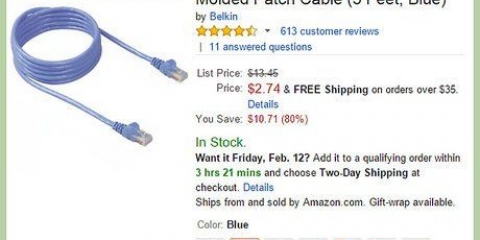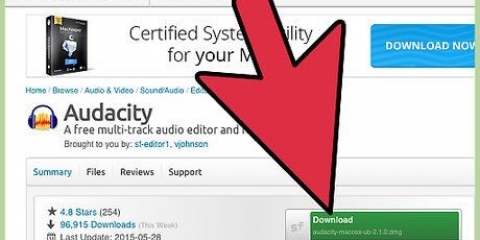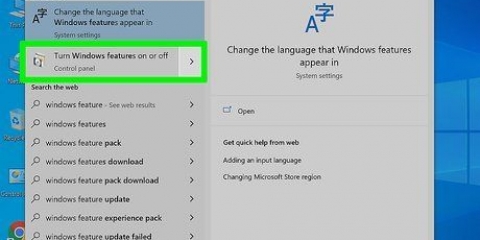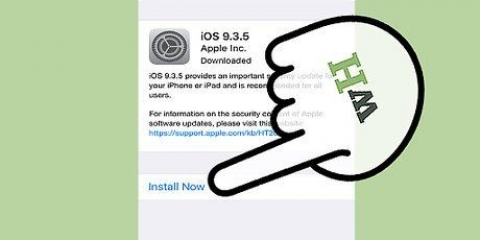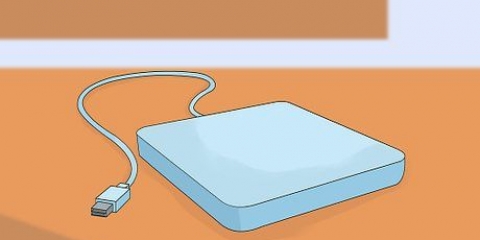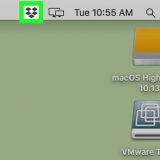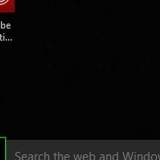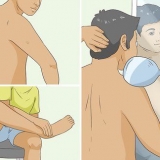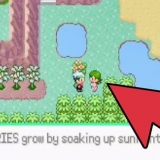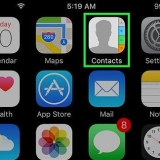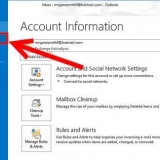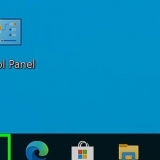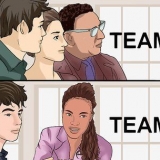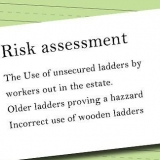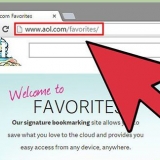Om kabeln inte följde med programvara, gå till tillverkarens webbplats och sök i avsnittet "Programvara" eller "Drivrutiner". Ladda ner programvaran som är speciellt gjord för din kabel. Gör detta på båda datorerna. Om du får möjlighet att välja ett `läge`, välj `länkläge` (detta kan också kallas `brygga` eller `överföringsläge`).










Om båda datorerna har Ethernet-portar och du inte vill köpa ytterligare hårdvara, läs Ansluta två datorer med en Ethernet-kabel för en annan (och kanske kostnadseffektiv) lösning. läsa Överför filer mellan bärbara datorer för mer information om att flytta filer mellan datorer,.
Koppla ihop två datorer via usb
Om du har två datorer med USB-portar kan du ansluta dem med en speciell USB-kabel, även känd som en "bryggkabel". Du kan också tekniskt ansluta två Mac-datorer via USB, men du behöver en USB-till-Ethernet-adapter och en Ethernet-kabel. När datorerna är anslutna kan du snabbt överföra filer från en dator till en annan.
Steg
Metod 1 av 2: Anslut två datorer via USB

1. Se till att du har en USB-till-USB-bryggkabel. Det är viktigt att använda rätt typ av USB-till-USB-kabel, eftersom det finns flera typer. Den enda USB-till-USB-kabeln du kan använda för att koppla ihop två datorer kallas en "bryggkabel", även känd som en "USB-datakabel", "USB-nätverkskabel" eller "USB-länkkabel". Rätt kabel har en elektronisk krets i mitten (en utbuktning i kabeln) och USB-hankontakter i båda ändar.

2. Installera programvaran på båda datorerna. Gör detta innan du ansluter kabeln till datorerna. Kabeln kom förmodligen med en programvaru-CD eller DVD. Sätt i skivan och kör installationsprogrammet när det visas på skärmen. Om den inte startar automatiskt, tryck på ⊞ vinna+E för att starta filutforskaren och gå till din CD/DVD-enhet till vänster i fönstret. Dubbelklicka på filen "setup" eller "install(er)".

3. Anslut ena änden av USB-kabeln till en USB-port på valfri dator. Försök att inte dra kabeln för hårt. Om kabeln måste dras åt för att ansluta datorerna, flytta dem närmare varandra för att undvika skador på kabeln eller kontakterna.

4. Kör överföringsprogrammet på båda datorerna. Oavsett hur programvaran är installerad bör det finnas en länk till den i Start-menyn. Klicka på "Start", gå till "Alla program" eller "Alla appar" och välj programvaran från menyn. Från och med nu behöver du inte växla fram och tillbaka mellan datorer för att överföra filer – allt kan göras från en och samma dator.

5. Visa filerna från en dator via den andra datorn. Programvaran kommer att se ut ungefär som en filutforskare med två fönster (som heter "lokal" och "fjärr") - ett för varje dator. Det lokala fönstret visar filerna på den dator du använder och fjärrkontrollen visar filerna på den andra datorn.

6. Dela filer. Om du vill kopiera något från fjärrdatorn till den lokala datorn (den du använder för närvarande), dra och släpp filen från fjärrfönstret till önskad destination i det lokala fönstret. På samma sätt kan du dra och släppa filer från den lokala datorn till fjärrdatorn.
Metod 2 av 2: Anslut två Mac-datorer via USB

1. Samla de nödvändiga tillbehören. Mac-datorer kan i princip inte kommunicera med varandra via en USB-kabel — det som mest liknar en USB-till-USB-anslutning på en Mac är att ansluta en kabel från en dators USB-port till en annan. Ethernet-porten på den andra.
- USB-till-Ethernet-kontakt: Dessa kontakter är universella, vilket innebär att du inte behöver köpa en speciellt gjord för Apple-datorer. Ena änden av adaptern har en USB-kontakt (hane) och den andra en RJ-45-port (hona) för Ethernet-kabeln.
- 10/100BASE-T Ethernet-kabel: Denna kabel är standard, har en RJ-45-kontakt i båda ändar och finns tillgänglig i alla elektronikaffärer.
- Läs artiklar om instruktioner om att överföra filer mellan två Mac-datorer, för enklare sätt att överföra filer från en dator till en annan.

2. Anslut USB-adaptern till en USB-port på datorn 1. Om bara en av datorerna har en Ethernet-port, anslut USB-adaptern till den datorn. I de andra fallen spelar det ingen roll vilken du ansluter först.

3. Anslut ena änden av Ethernet-kabeln till RJ-45-porten på dator 2. Du kommer troligen att hitta denna port på sidan eller baksidan av din dator.

4. Anslut den andra änden av Ethernet-kabeln (ansluten till dator 2) till USB-adaptern. Anslutningen är nu klar.

5. Öppna delningsinställningarna på båda datorerna. Öppna Apple-menyn på varje dator, klicka på Systeminställningar och klicka sedan på Dela. När "Delningsinställningar" visas på skärmen ser du även namnet på den dator du använder.

6. Använd Finder på en dator för att ansluta till en annan. Det spelar ingen roll vilken dator du använder för att starta denna process. Öppna Finder på en av datorerna, välj "Kör" och sedan "Anslut till server". Klicka på "Bläddra" för en lista över möjliga datorer att ansluta till. Om du ser namnet på den andra datorn visas i resultaten, dubbelklicka på den och ange ditt lösenord (om du uppmanas att göra det).

7. Kopiera filer fram och tillbaka mellan datorer. Du bör nu se en lista över filerna på den andra datorn på den första datorn. Dra och släpp filer mellan datorer i detta Finder-fönster.
Tips
"Koppla ihop två datorer via usb"
Оцените, пожалуйста статью